本文为您介绍如何使用智能制造平台AICS实时算法编排模块。
实时算法编排流程
新建画布
左侧导航栏单击实时控制优化 > 实时算法编排。
在实时算法编排页面,单击右上角的新建画布。
在新建实时算法编排输入名称和描述,单击左下角的新建。
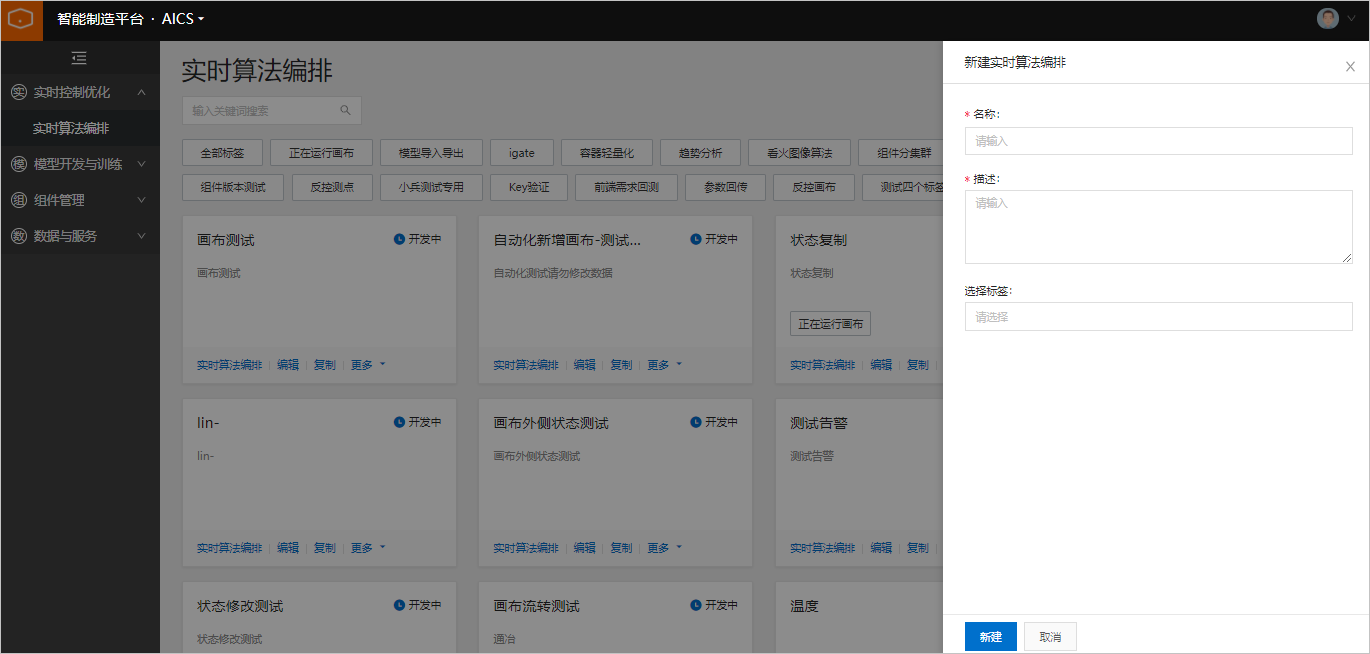
算法流程搭建
在实时算法编排页面,找到需要编辑的项目卡片,单击左下角的实时算法编排。
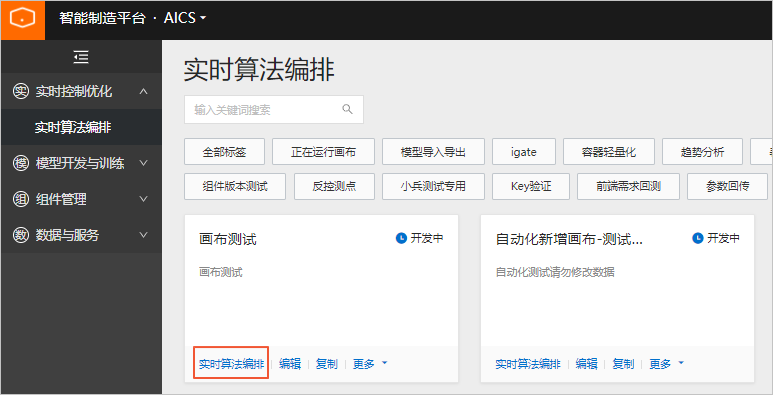
在算法搭建页面,将需要配置的组件从左侧的组件列表拖入中间的画布编辑区域。以IGATE-IN组件为例。
配置IGATE-IN组件。
选中IGATE-IN组件卡片,单击右侧配置栏中的读测点。
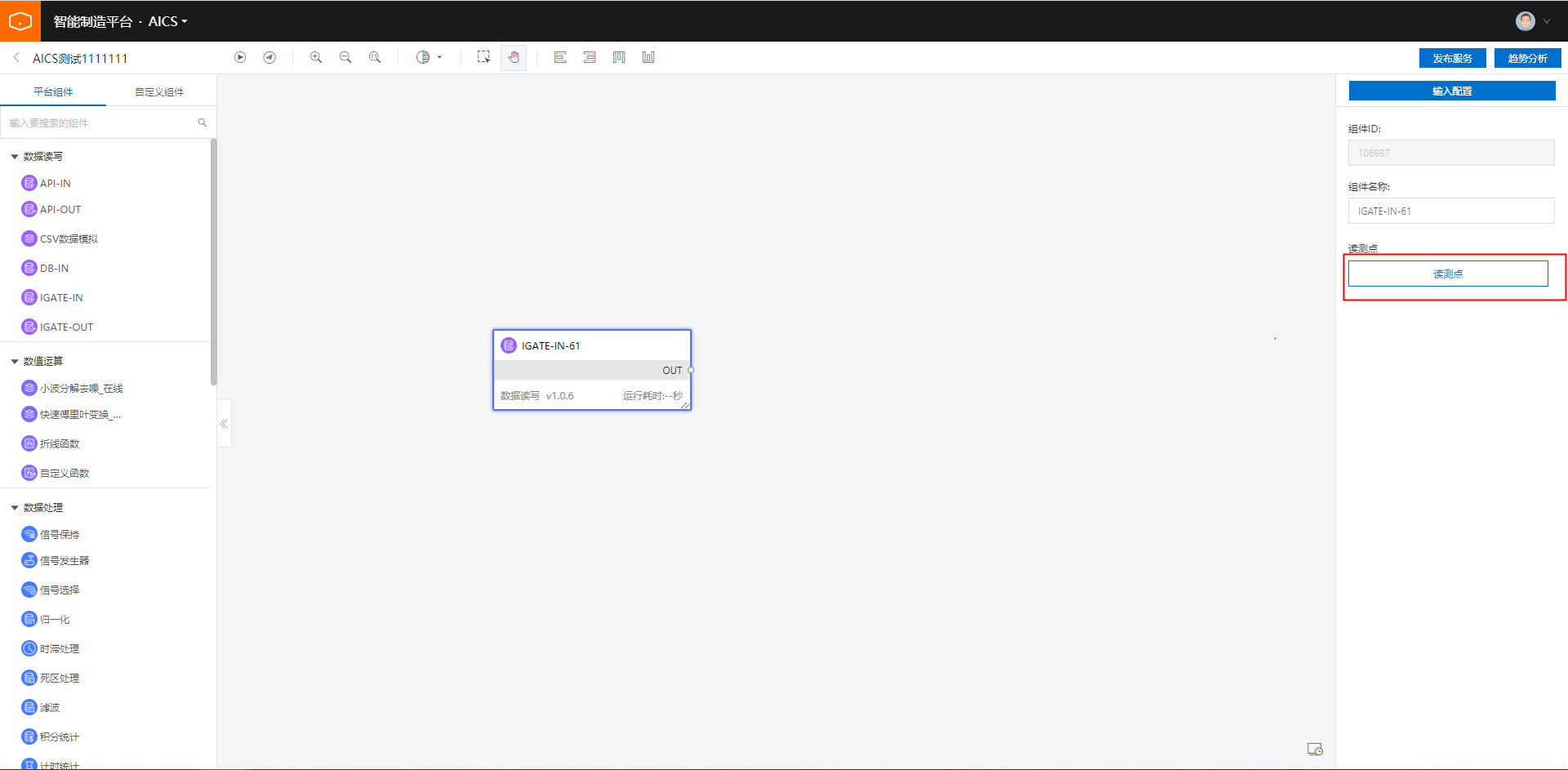
在读测点面板,单击节点选择下拉框选择节点。
单击批量添加测点,选中需要添加的测点,单击确定,再单击读测点对话框左下角的确定。IGATE-IN组件配置成功。
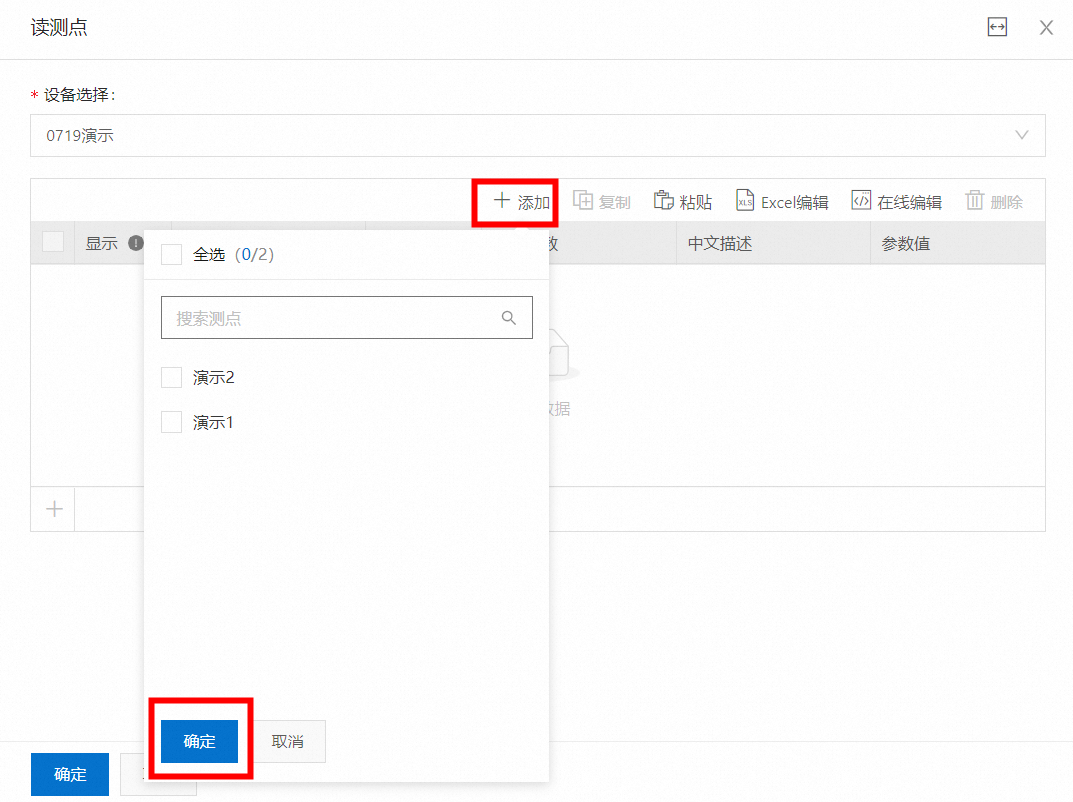
配置Python脚本组件。
从左侧拖入Python脚本组件到画布中,将IGATE-IN组件的输出端口(OUT)连接到Python脚本组件的输入端口(IN1),使得IGATE-IN组件的数据输出流入到Python组件中。
说明所有组件卡片的左侧均为输入端口,右侧均为输出端口。
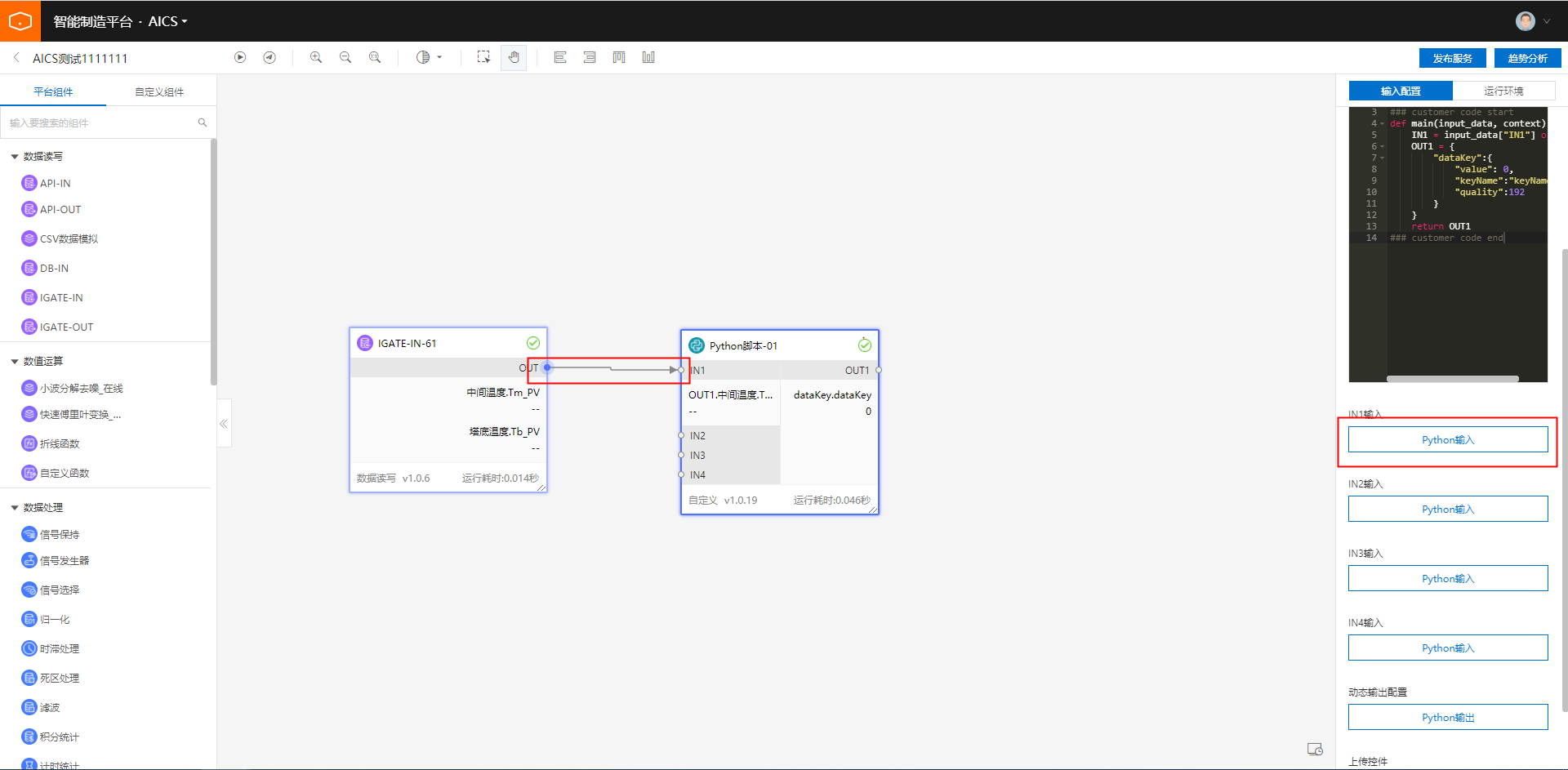
单击右侧Python脚本组件配置栏IN1输入下的Python输入。
在IN1输入面板,单击添加,新增一条参数输入框。单击参数映射的下拉框,可以看到上游组件流出的参数。选中需要的参数,系统会自动填写输入参数、中文描述,也可以手动修改。单击确定,完成Python脚本组件IN1端口的配置。
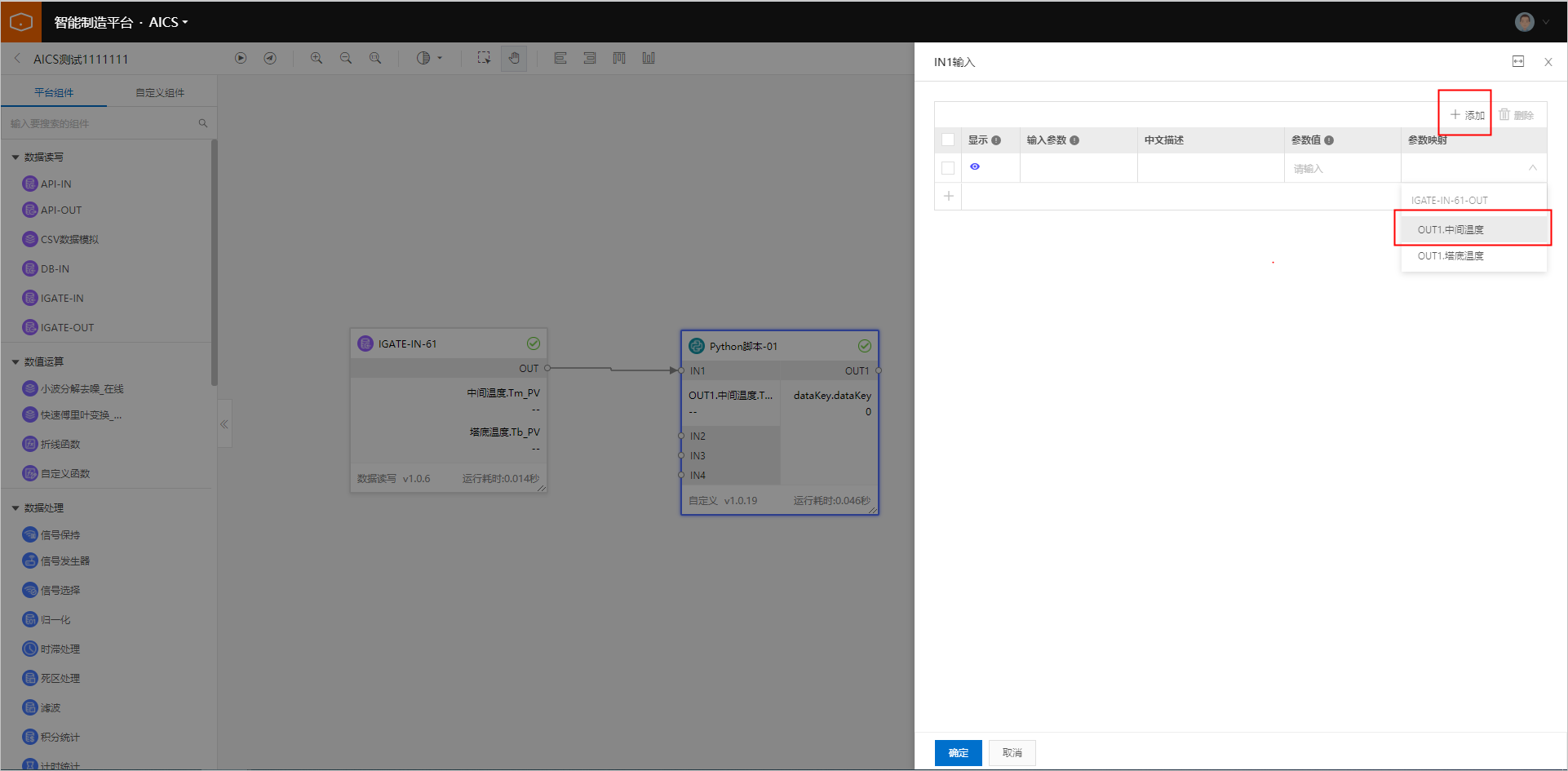
回到Python脚本组件的配置栏,单击动态输出配置下的Python输出。
在动态输出配置面板,单击添加,新增一条参数输入框,填写输出参数和中文描述后,单击确定按钮,完成Python脚本组件动态输出配置。
重要输出配置中填写的输出参数必须与在Python代码编辑器中定义的参数KEY完全一致,不然会报错。
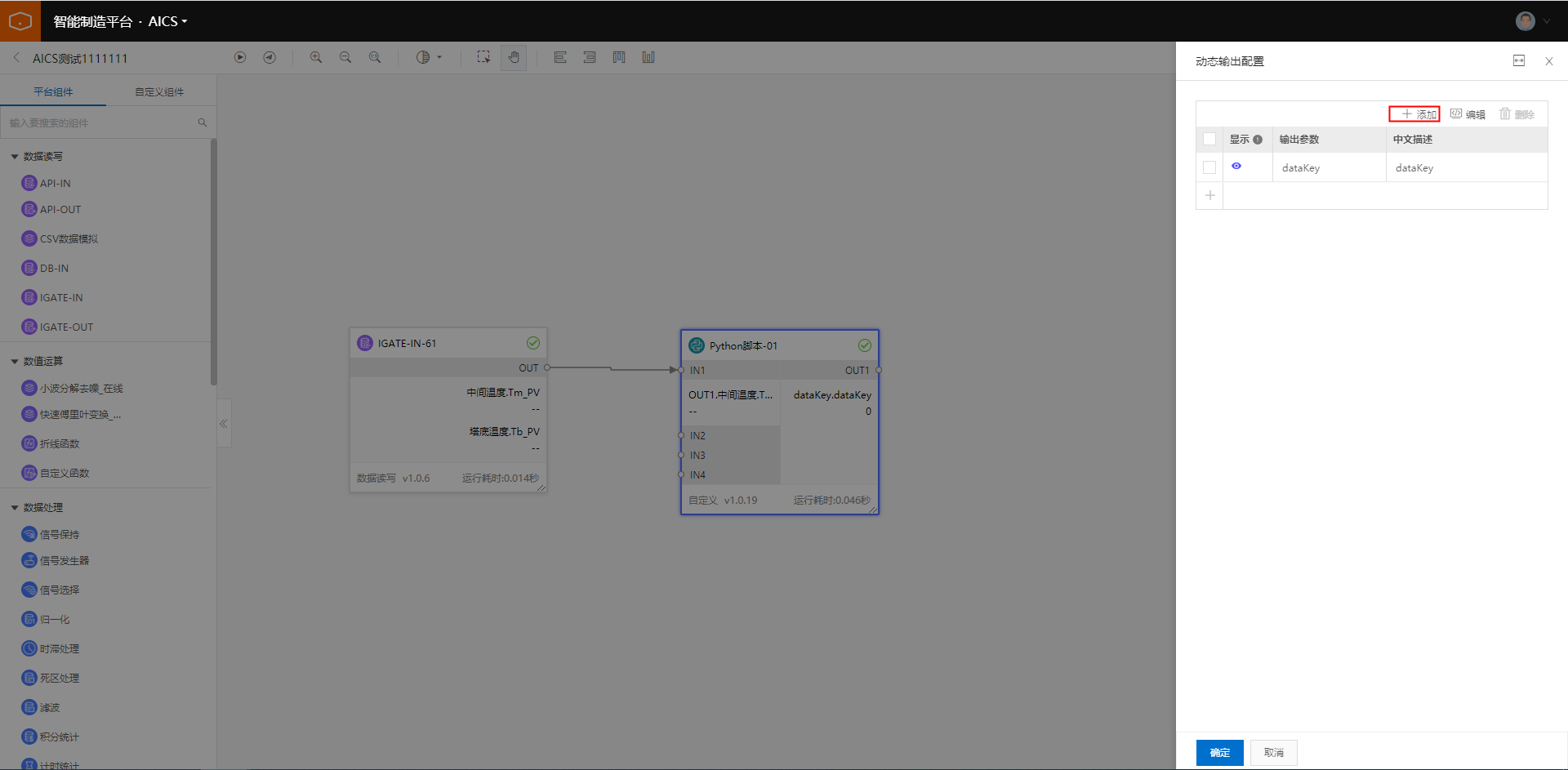
配置IGATE-OUT组件。IGATE-OUT的功能是给IGATE的测点中写入数据。
将IGATE-OUT组件拖入画布中,将Python脚本组件的输出端口连接到IGATE-OUT的输入端口。
在IGATE-OUT组件右侧配置面板,打开反控开关,即可在画布运行时给对应测点写入数据。在反控变量下拉菜单选择反控节点及测点,单击确定按钮。
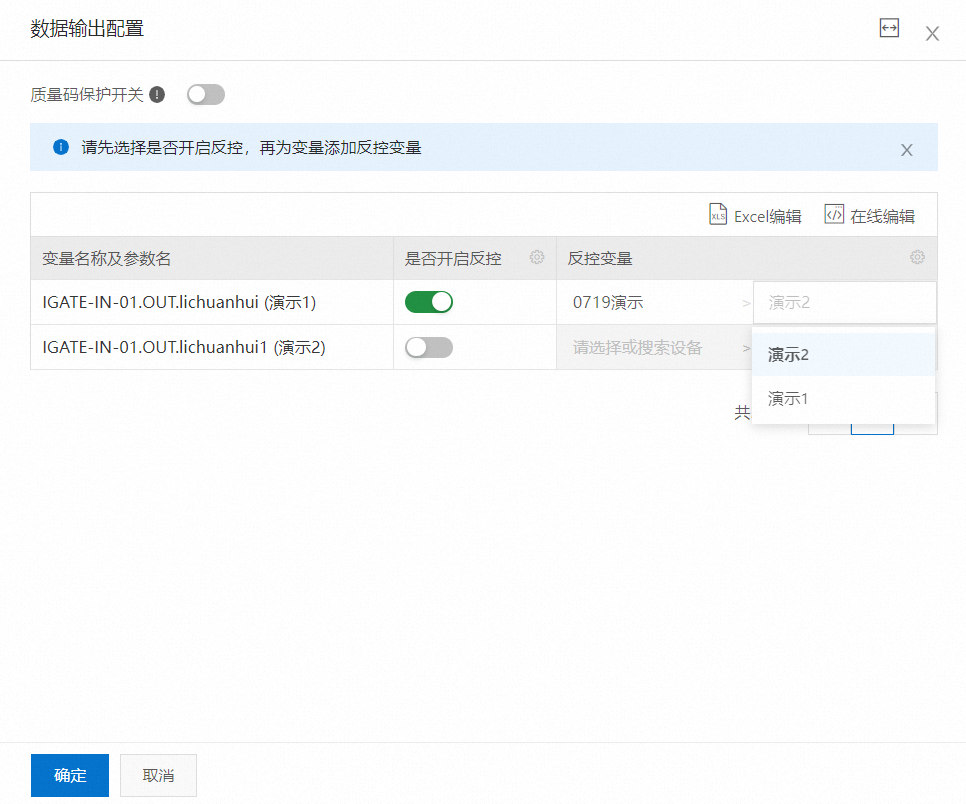
算法试运行与调试
单击画布左上方的试运行按钮。
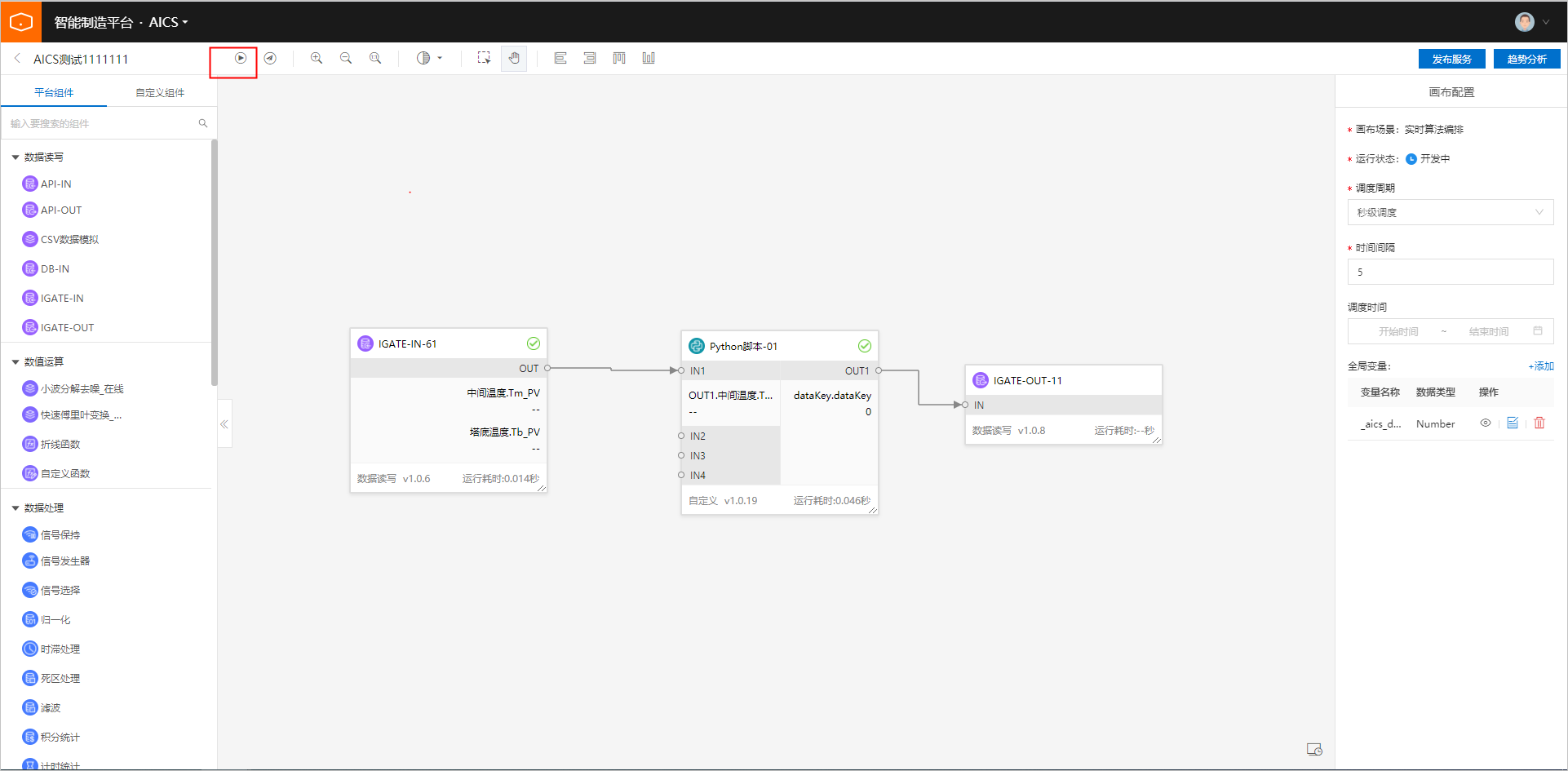
运行成功,组件右上角显示绿色对号图表标志。
运行失败,组件右上角显示红色叉号图表标志。
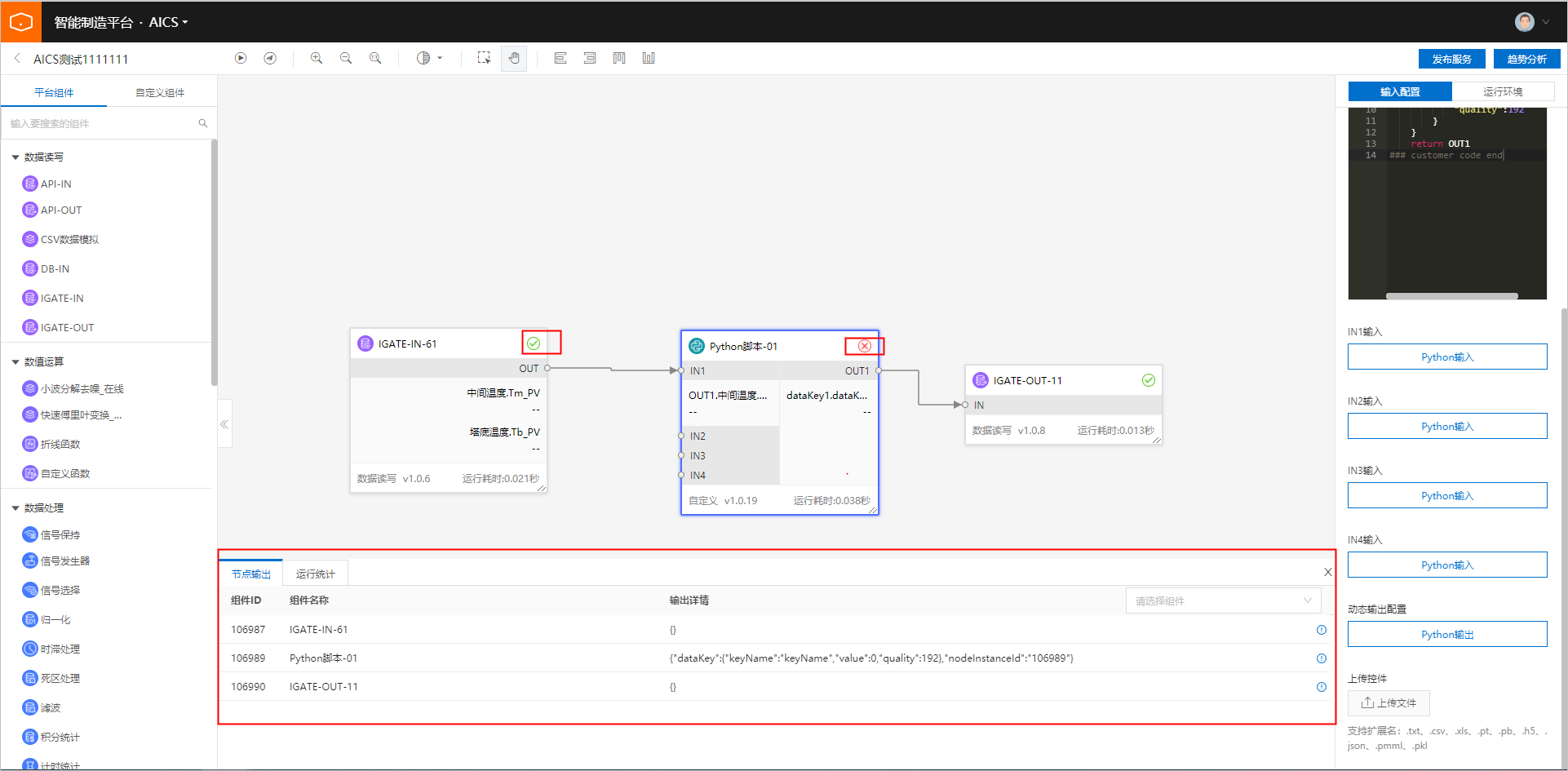
当组件运行失败时,右键单击查看日志,根据组件运行错误日志,对算法进行调试。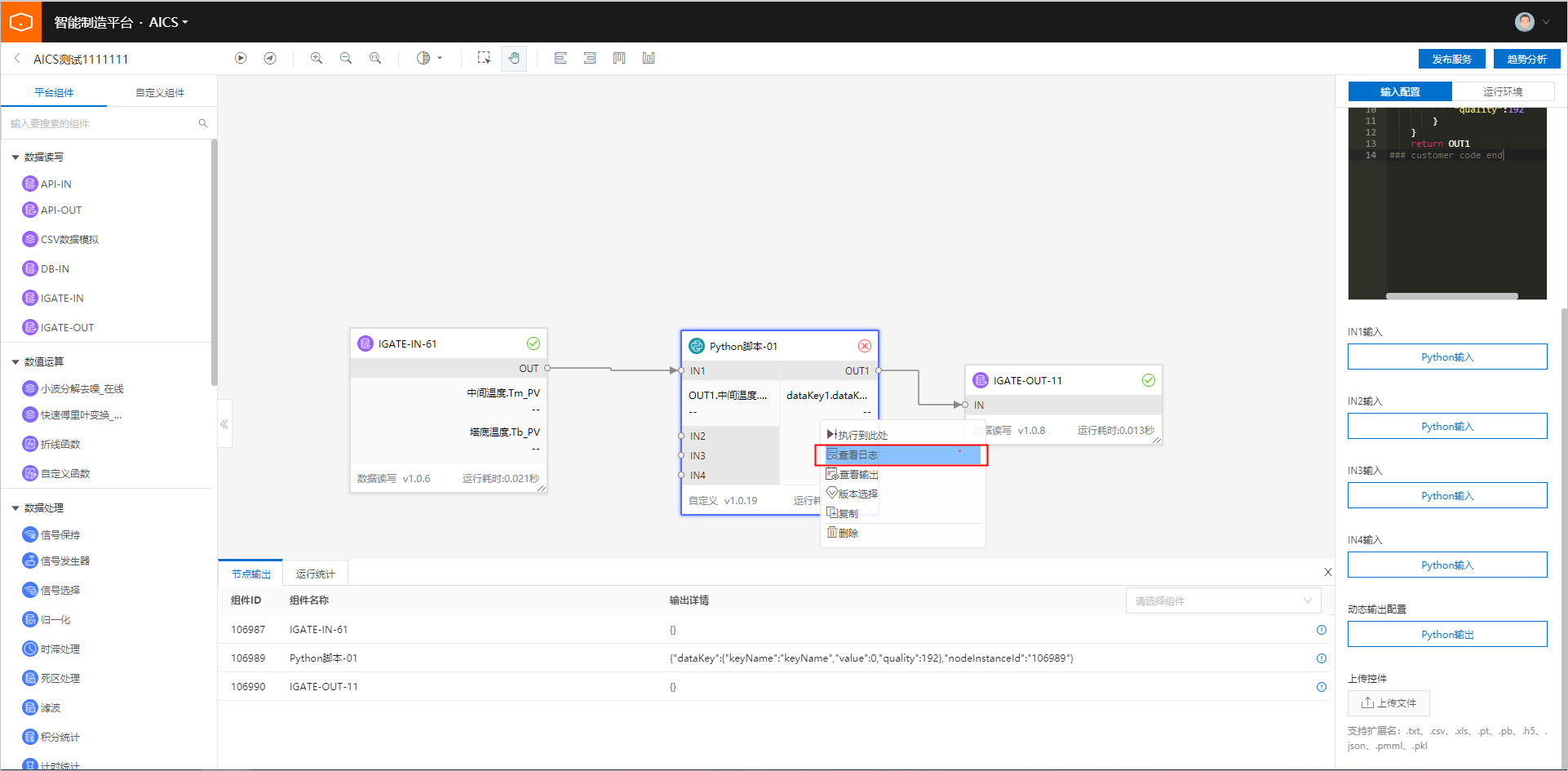
如仅需调试单个组件,可以右键单击执行到此处,避免每次试运行都要跑通全流程,提高效率。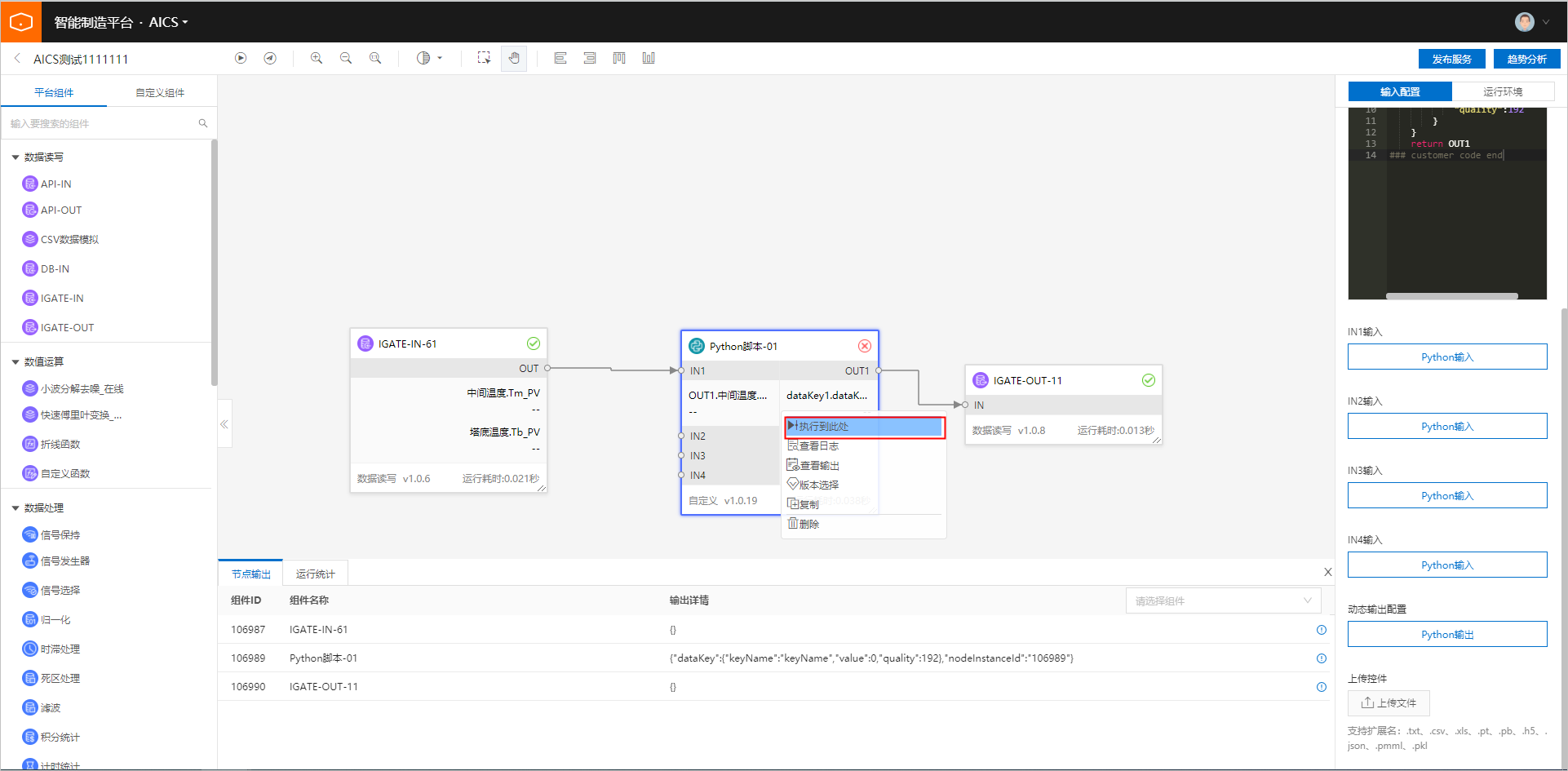
算法发布与周期运行
在画布右侧设置调度周期。实时算法编排支持2种类型的周期调度:秒级调度和cron周期间隔。
单击画布左上方的发布按钮。
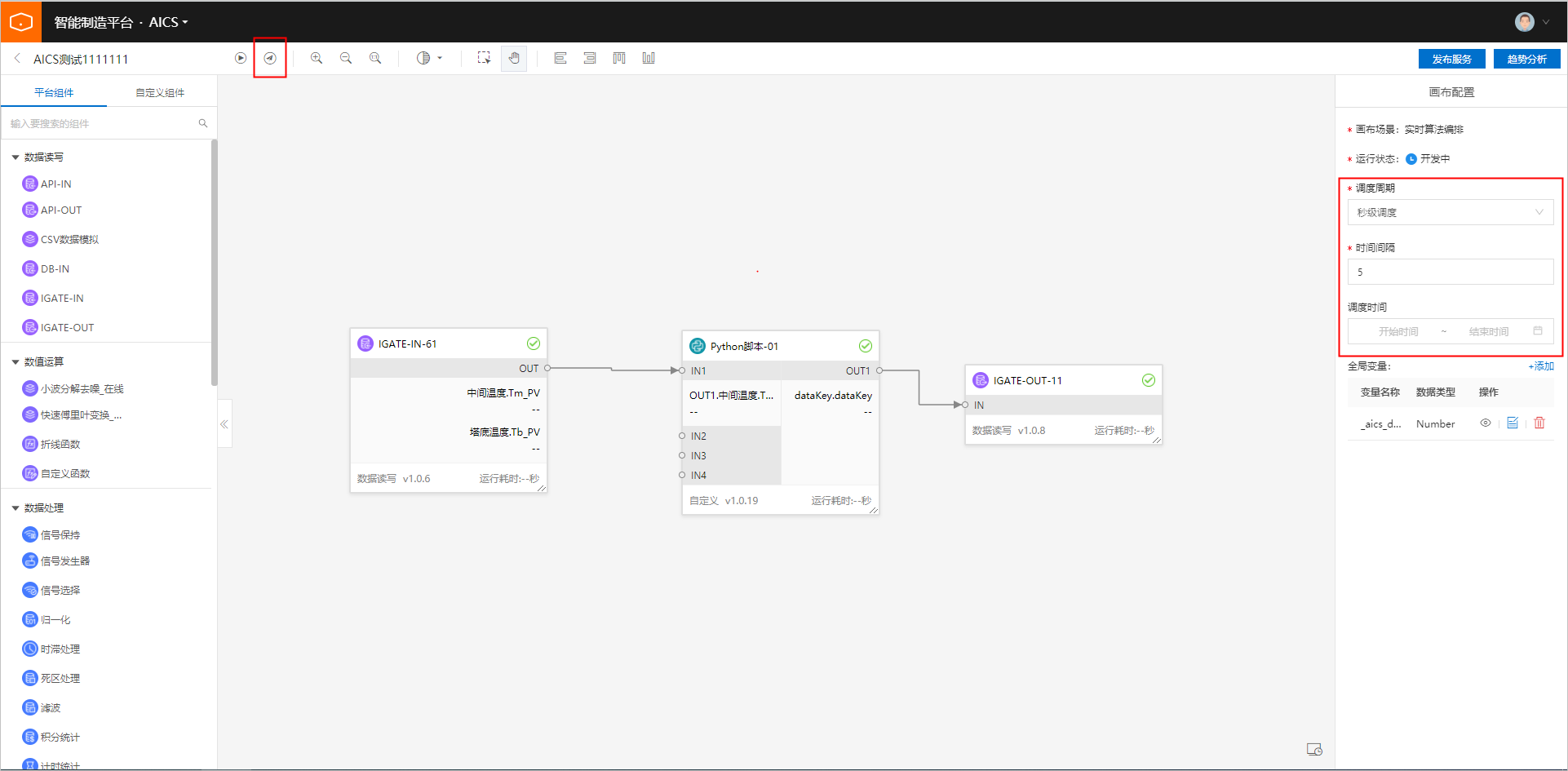
查看系统提示,单击确定。
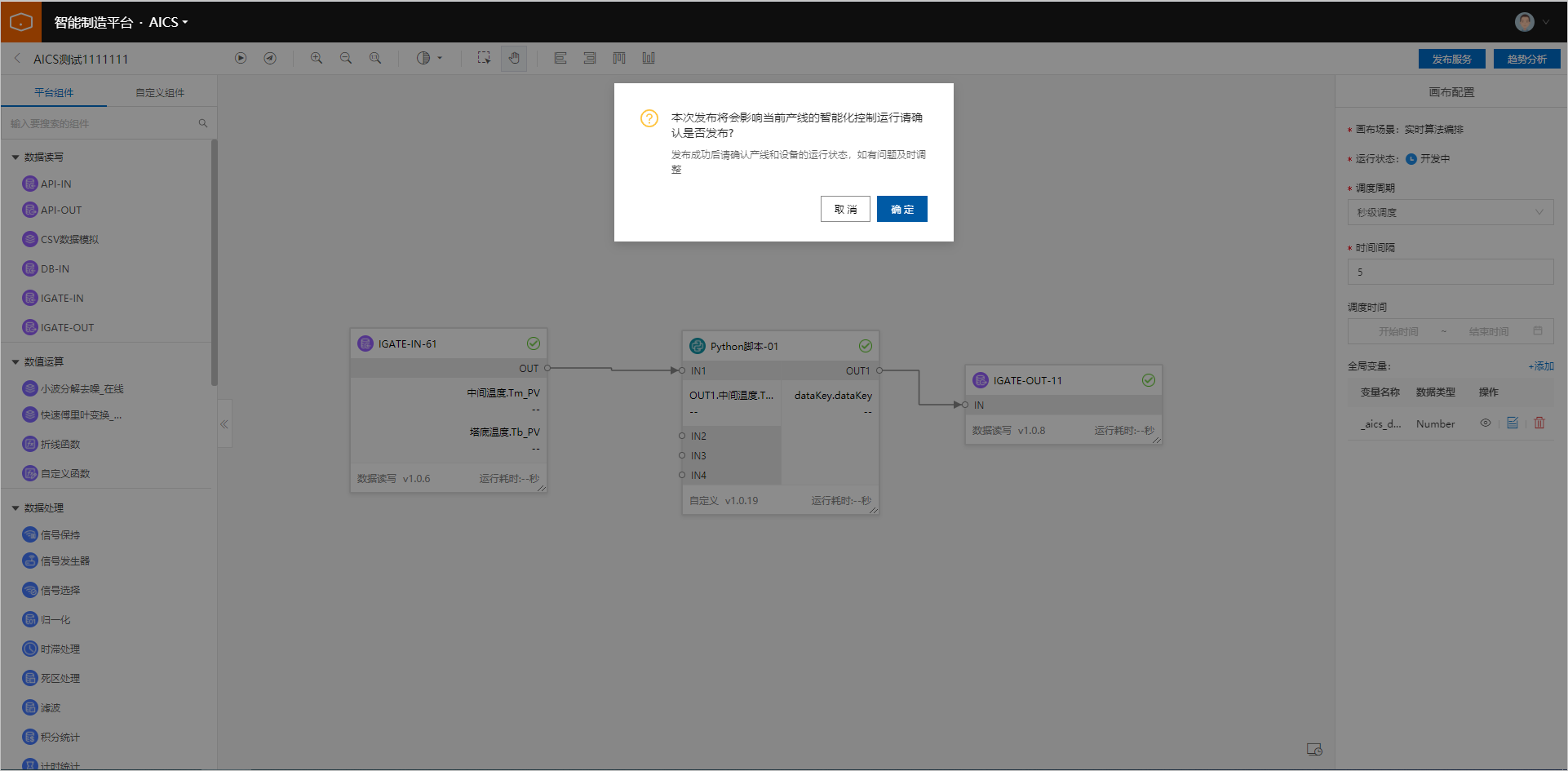
画布进入部署页面,部署过程耗时较长,一般会持续1至2分钟,请耐心等候。部署完成后,画布进入周期运行状态。
参数趋势查看
画布进入周期运行状态后,单击画布右上角的趋势分析。
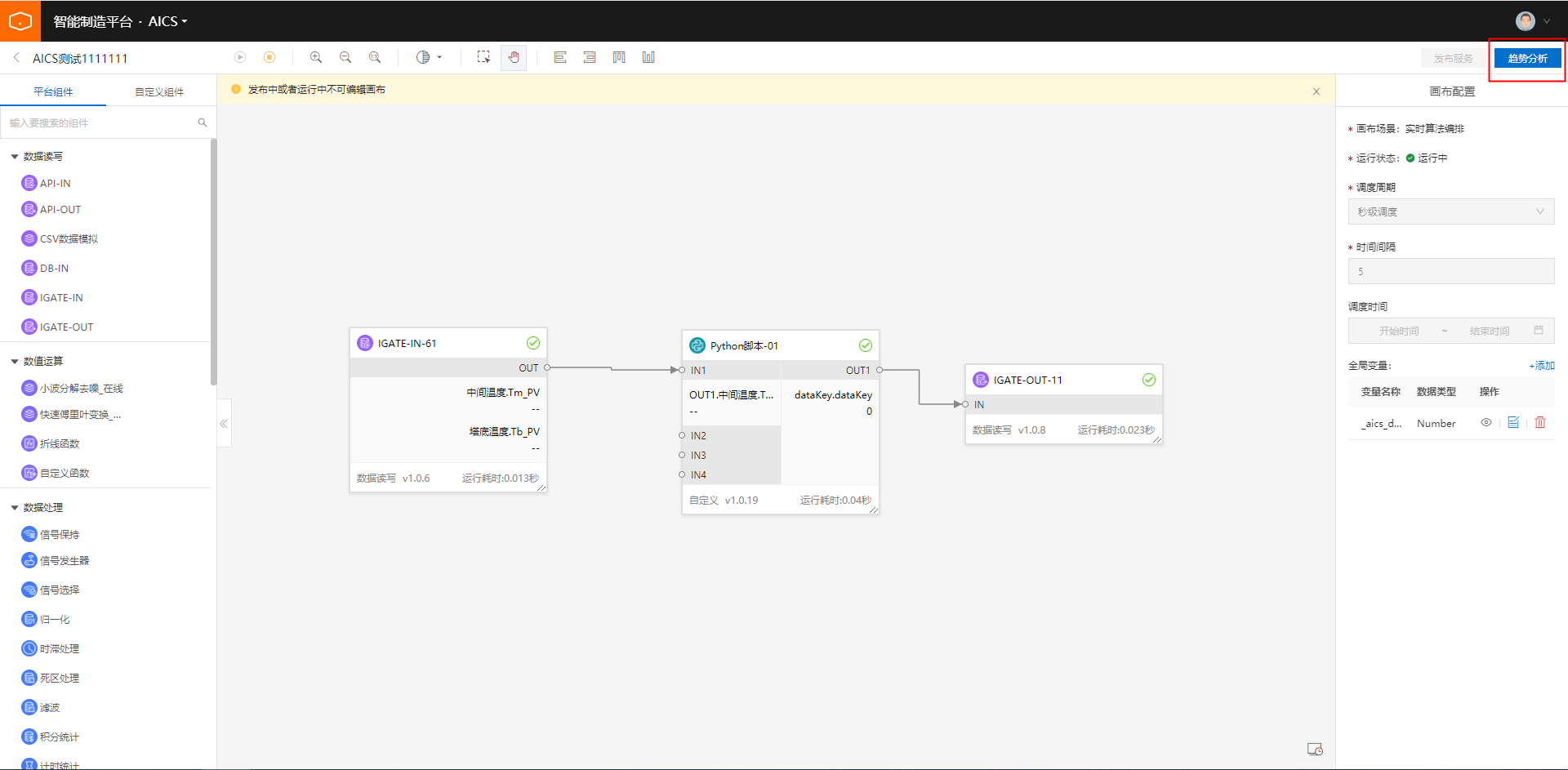
测点选择。在趋势分析配置窗口,单击右上角的添加。
单击测点名称的下拉框,根据组件名称 > 输出端口名称 > 参数名称选择测点。
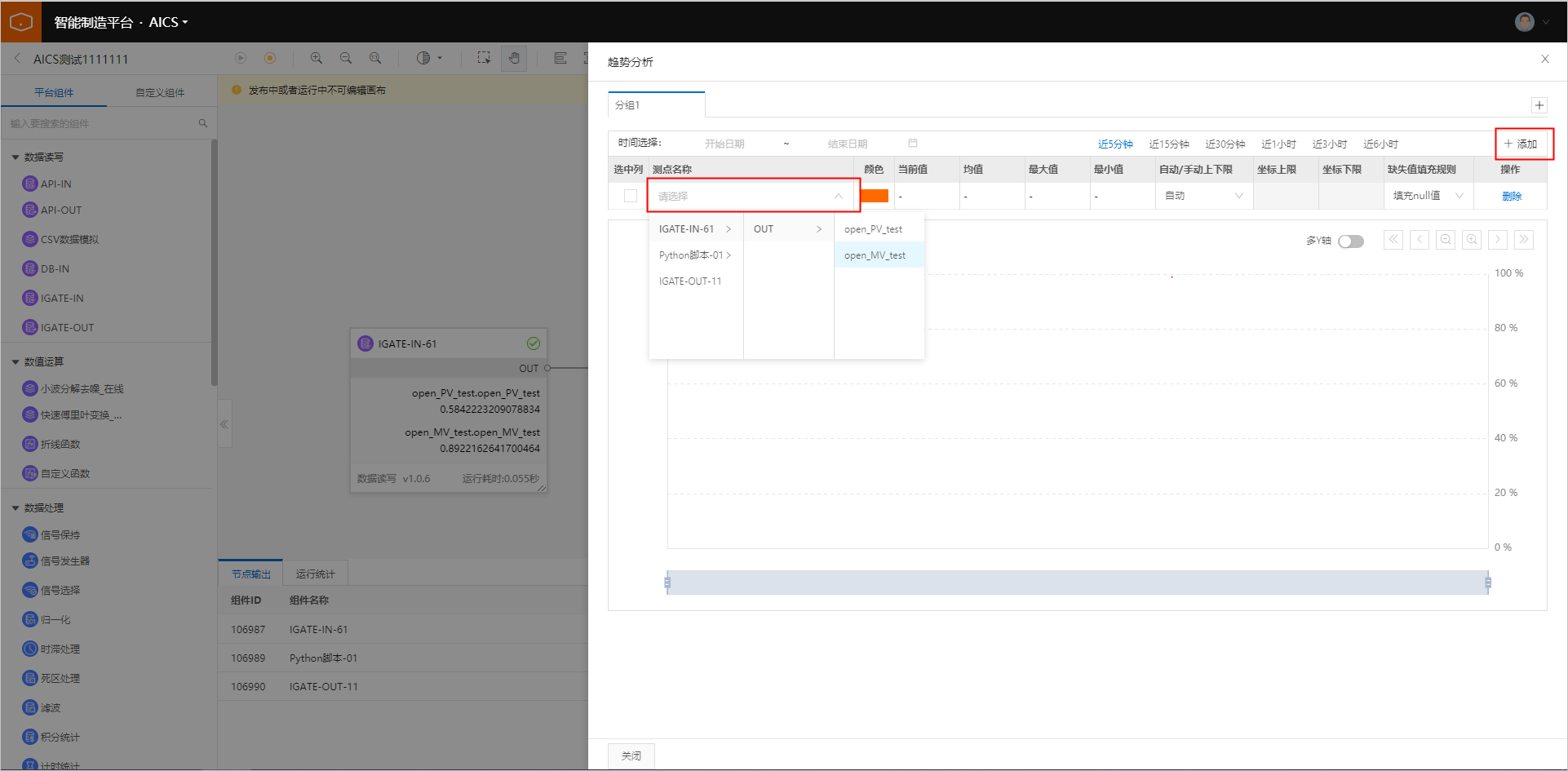
查看测点参数。
系统会按照画布的运行周期,渲染测点的趋势。测点列表展示了测点趋势的颜色、当前值、均值、最大值、最小值、坐标上下限(支持手动调整)、填充规则等,这些值均按所选时间段计算。用户将鼠标移入坐标内可以查看具体时刻某一参数的值。
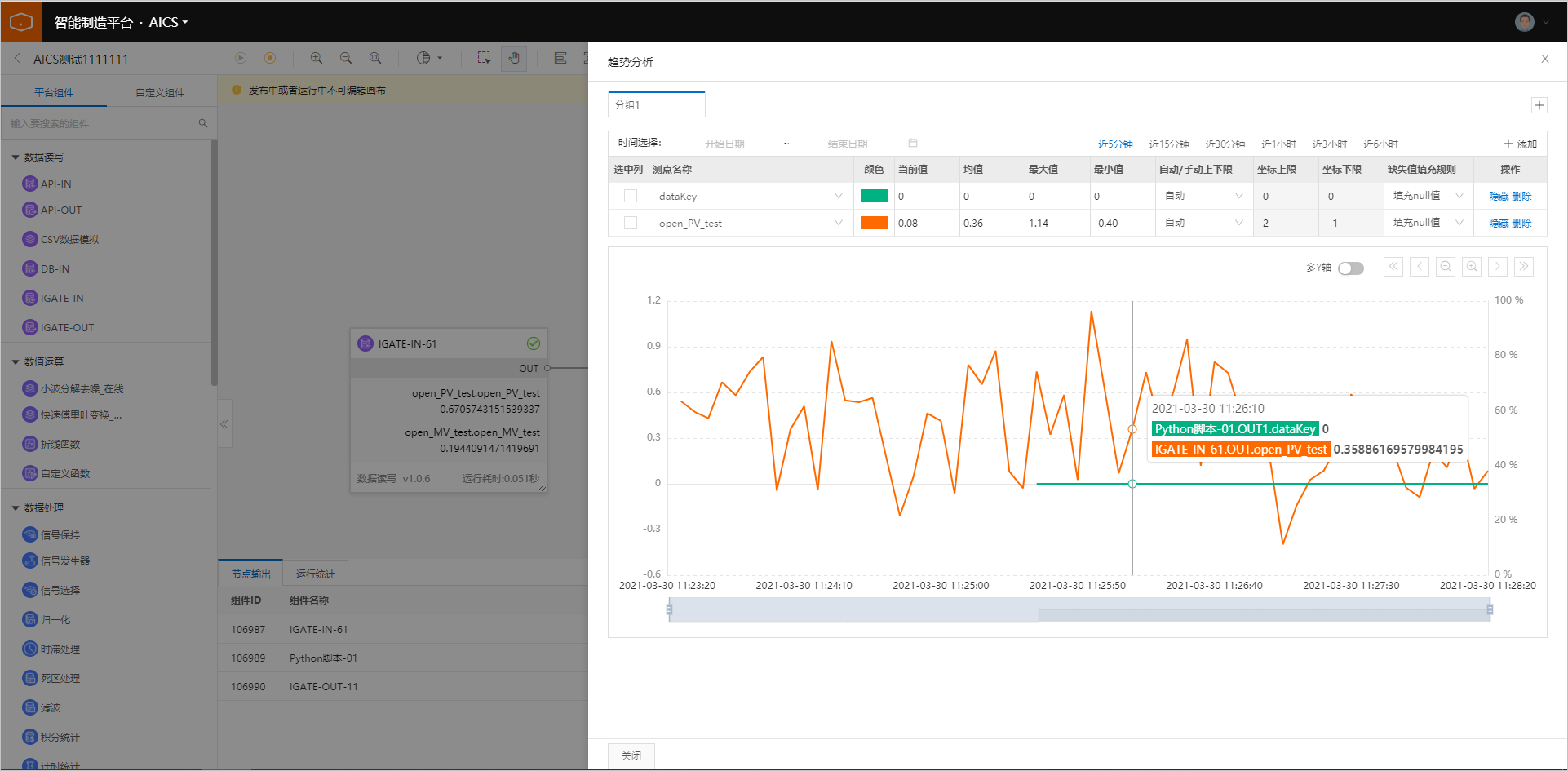
手动指定填充规则。
由于画布运行异常或者IGate数据读取异常,参数趋势有时会中断,趋势分析支持手动指定填充规则。AICS内置了三种填充方式:填充null值、直接连线、填充前值,用户可根据实际情况进行选择。
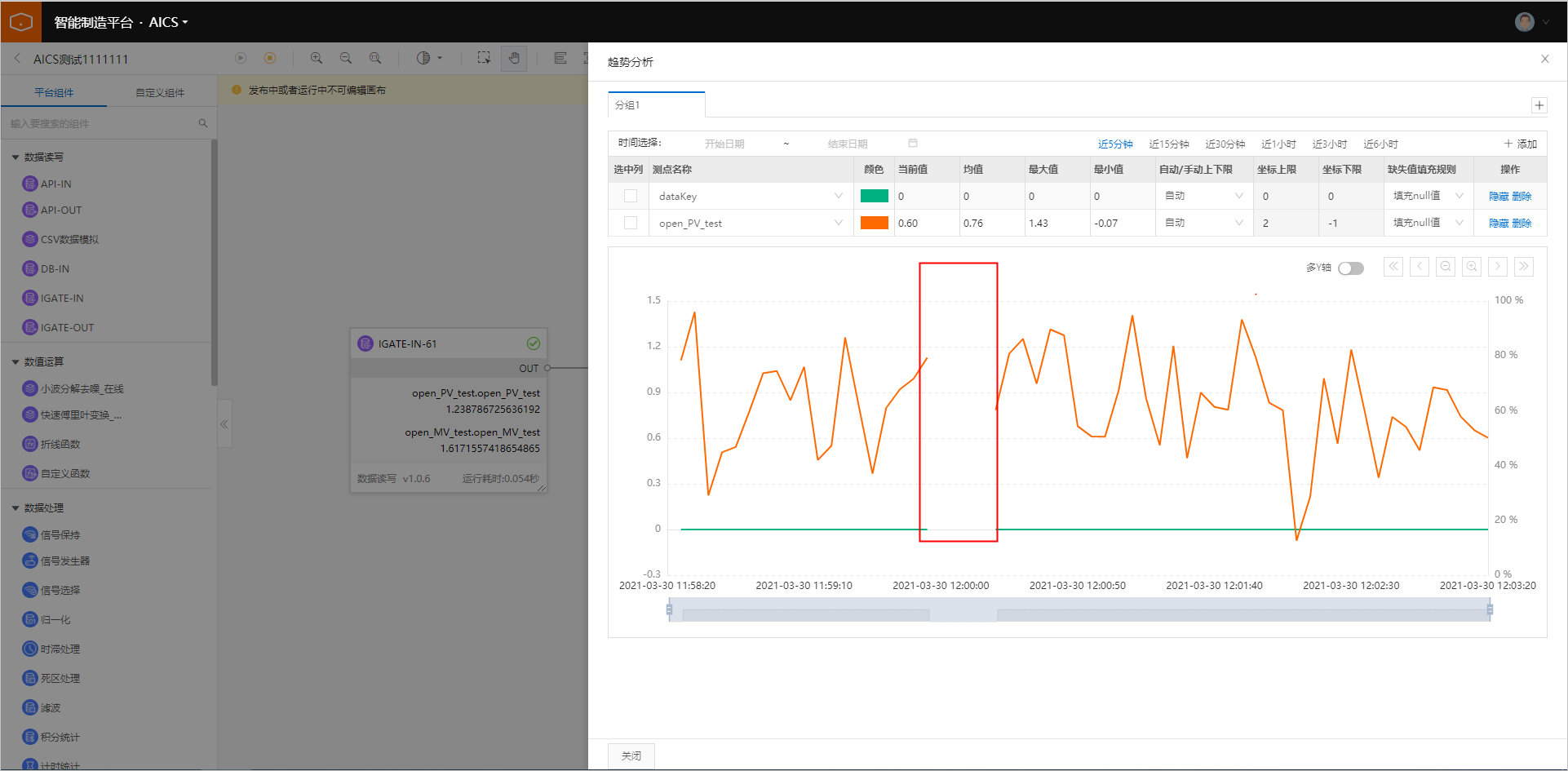
时间选择。
趋势分析支持两种时间选择方式:自定义时间选择、最近时间段选择,其中自定义时间选择后的趋势图不会随时间动态加载。用户可根据实际情况进行设置。
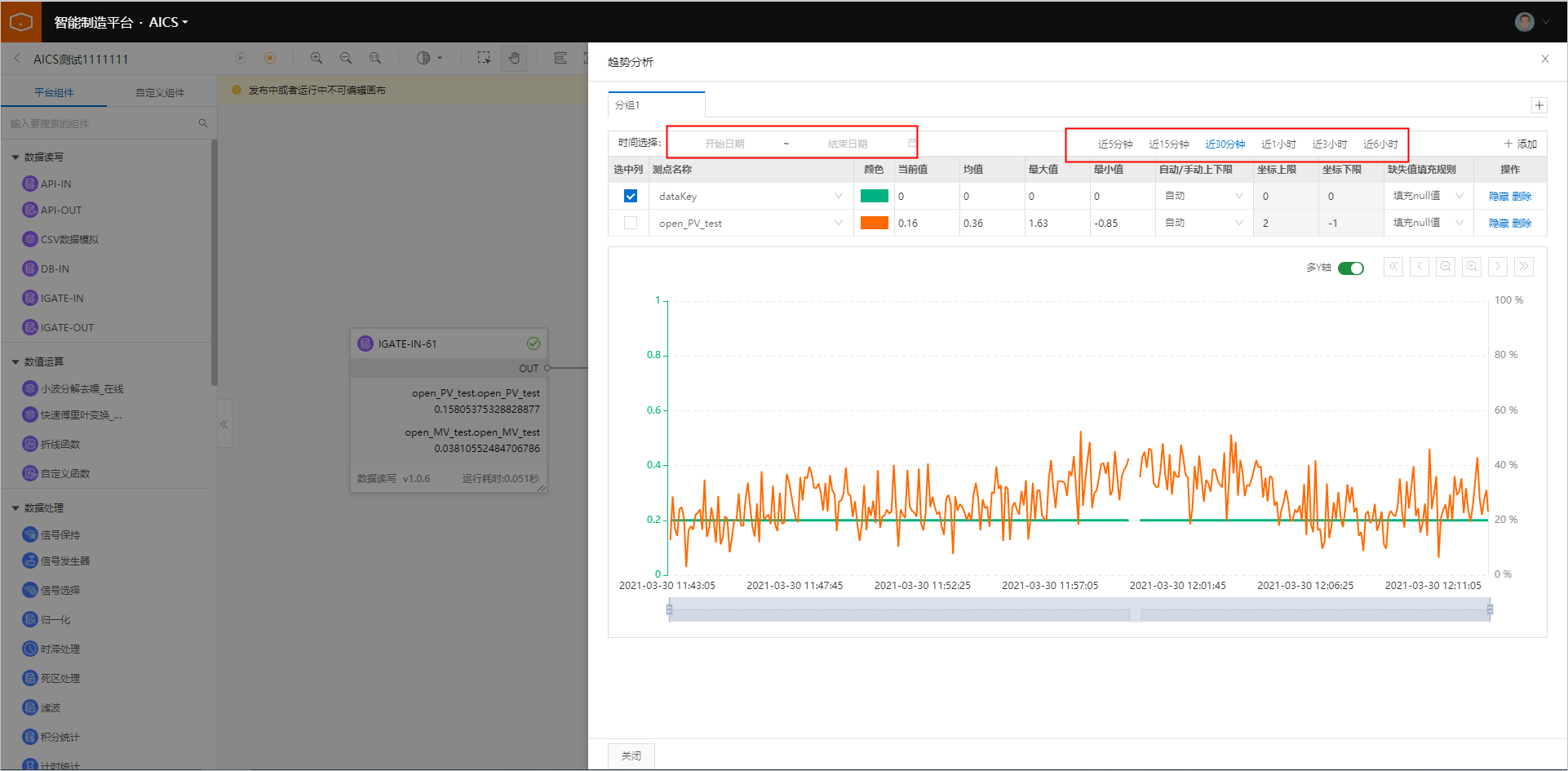
- 本页导读 (0)